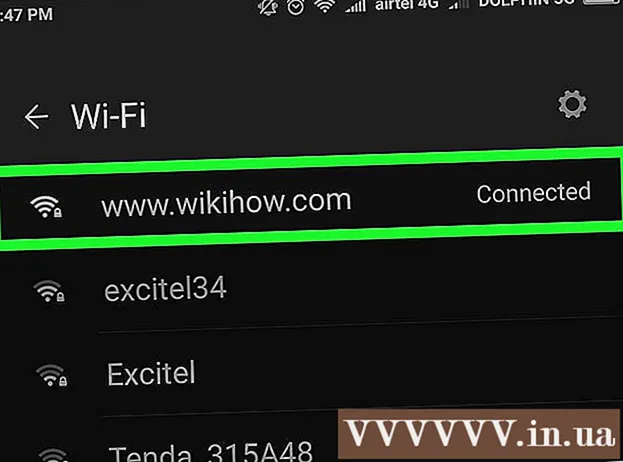Аўтар:
Lewis Jackson
Дата Стварэння:
7 Травень 2021
Дата Абнаўлення:
1 Ліпень 2024

Задаволены
Гэтая вікі-старонка пакажа, як перакласці ўсю вэб-старонку з адной мовы на іншую.
Крокі
Спосаб 1 з 5: Выкарыстоўвайце Google / Bing Translate (Google translate / Bing translate)

над тэкставым полем справа, а затым выберыце мову, якую вы хочаце бачыць на сваім сайце.

Google Chrome. Націсніце або двойчы пстрыкніце значок прыкладання Chrome, які выглядае як чырвоная, жоўтая, зялёная і сіняя сферы.
Выкарыстоўвайце ўбудаваны пераклад. Google Chrome аўтаматычна перакладае вэб-старонкі на іншыя мовы, чым аглядальнік па змаўчанні, на мову аглядальніка па змаўчанні:
- Перайдзіце на вэб-сайт, які вы хочаце перакласці.
- Прэса Перакласці (Пераклад) пры запыце.
- Калі вы не бачыце магчымасці Перакласці (Пераклад), націсніце на значок Google Translate у правай частцы адраснага радка, а затым націсніце Перакласці (Перакласці).
- Пашырэнне Google Translate можна знайсці тут, калі вам патрэбен машынны пераклад.

Прэса ⋮. Ён знаходзіцца ў правым верхнім куце акна Chrome. З'явіцца выпадальнае меню.
Прэса Налады (Налада). Вы знойдзеце гэтую опцыю ў выпадальным меню.

Пракруціце ўніз і націсніце Пашыраны ▼ (Пашыраны). Гэты параметр знаходзіцца ўнізе старонкі.
Пракруціце ўніз і націсніцеМова (Мова). Гэта пашырыць вобласць меню Мова (Мова).
Прэса Дадаць мовы (Дадаць мову). Вы знойдзеце гэтую опцыю ў раздзеле "Мовы". З'явіцца ўсплывальнае меню.
Выберыце мову. Пастаўце галачку побач з мовай, на якую вы хочаце перакласці вэб-старонку.
Прэса Дадаць (Больш падрабязна). Гэты параметр знаходзіцца ў ніжняй частцы ўсплывальнага вокны.
Прэса ⋮. Гэты параметр знаходзіцца справа ад абранай вамі мовы. З'явіцца меню.
Усталюйце сцяжок "Прапанаваць пераклад старонак на гэтай мове". Гэты параметр ёсць у меню. Гэта дапаможа забяспечыць магчымасць Перакласці (Пераклад) будзе адлюстроўвацца на вэб-старонках, якія падтрымліваюць абраную вамі мову.
Перамясціце мову ўверсе меню. Калі вы хочаце, каб на вэб-сайтах па змаўчанні паказвалася абраная мова, націсніце ⋮ справа ад мовы, а затым выберыце Перамясціцца наверх (Перамясціць уверх) у выпадальным меню.
- Памятаеце, што не ўсе вэб-старонкі могуць адлюстроўваць выбраную вамі мову.
Спосаб 3 з 5: У Firefox
Адкрыйце Firefox. Націсніце або двойчы пстрыкніце значок прыкладання Firefox сіняга глобуса з абкручанай аранжавай лісой.
Адкрыць Старонка ўстаноўкі дапаўненні перакладчыка. Гэта дадатак дазволіць вам перакладаць цэлыя вэб-старонкі ў Firefox праз Google Translate без выкарыстання вэб-сайта Google Translate.
Прэса Дадаць у Firefox (Дадаць у Firefox). Гэта сіняя кнопка пасярэдзіне старонкі.
Прэса Дадаць (Дадаць) пры запыце. Гэта дазволіць усталяваць надбудову ў Firefox.
Прэса добра пры запыце. Гэта пацвердзіць, што надбудова паспяхова ўсталявана.
Наведайце вэб-сайт. Знайдзіце і адкрыйце вэб-старонку, якую вы хочаце перакласці.
Пстрыкніце правай кнопкай мышы значок Translator. Гэта значок бурбалкі ў правым верхнім куце Firefox. З'явіцца выпадальнае меню.
- Калі значок Translator не бачны, спачатку націсніце ☰ у правым верхнім куце акна. Уверсе выпадальнага меню вы ўбачыце значок Translator.
Прэса Перакласці гэтую старонку ў (Перакласці гэтую старонку на). Гэты параметр знаходзіцца ў выпадальным меню. Ваш вэб-сайт адкрыецца ў новай укладцы.
Зменіце мову перакладу пры неабходнасці. Вы можаце змяніць мову, якую Translator выкарыстоўвае для перакладу старонак, зрабіўшы наступнае:
- Пстрыкніце правай кнопкай мышы на значку Translator.
- Націсніце Параметры (Змяніць мову) (Неабавязкова (Змяніць мову)).
- Націсніце Інтэрнэт-пераклад (Інтэрнэт-пераклад).
- Націсніце расчыняецца акно "Выбраць мэтавую мову".
- Абярыце мову ў выпадальным меню.
- Націсніце Захаваць параметры (Параметр "Захаваць") уверсе старонкі.
Спосаб 4 з 5: На Microsoft Edge
Адкрыйце Microsoft Edge. Націсніце або двойчы пстрыкніце значок прыкладання Edge, напрыклад, белае "е" на сінім фоне альбо цёмна-сіняе "е".
Адкрыць Перакладчык для дадатковай старонкі Edge. Гэта дапаўненне дазволіць вам перакласці любую старонку на іншую мову, якая не з'яўляецца стандартнай для вашага кампутара, на патрэбную вам мову.
Прэса Атрымаць. Вы павінны ўбачыць гэты параметр у сярэдзіне старонкі. Гэта адкрые прыкладанне Microsoft Store.
Прэса Атрымаць у краме Microsoft. Гэта сіняя кнопка з левага боку акна. Пачнецца ўстаноўка Translator for Edge.
- Усталяванне гэтага дапаўнення можа заняць некалькі хвілін.
Прэса Уключыце яго (Укл.), Калі будзе прапанавана. Вы павінны ўбачыць гэтую зялёную кнопку ў Edge. Перакладчык для ўстаноўкі Edge будзе завершаны.
Наведайце вэб-сайт. Адкрыйце вэб-старонку, якую вы хочаце перакласці.
- Памятаеце, што гэты вэб-сайт павінен мець іншую мову, акрамя мовы па змаўчанні на вашым кампутары.
Дачакайцеся з'яўлення меню "Пераклад". Вы ўбачыце гэта выпадальнае меню, якое будзе бачна ў правым верхнім куце акна.
- Вы можаце проста націснуць значок Translator for Edge, які адлюстроўваецца ў правай частцы адраснага радка.
Выберыце мову. Націсніце "Перавесці ў" у выпадальным меню, затым націсніце, каб выбраць мову, на якую вы хочаце перакласці вэб-старонку, у выпадальным меню, каб адправіць вынікі.
Націсніце Перакласці (Перакласці). Гэты параметр знаходзіцца ў ніжняй частцы выпадальнага меню. Гэта перазагрузіць старонку на абранай вамі мове. рэклама
Спосаб 5 з 5: На Safari
Адкрыйце Safari. Націсніце на значок інструмента Safari, які выглядае як сіні компас, на панэлі інструментаў вашага Mac у ніжняй частцы экрана.
Адкрыць Перакласці пашырэнне для Safari. Гэта пашырэнне дазваляе перакладаць цэлыя вэб-старонкі.
Прэса Ўсталяваць зараз (Ўсталяваць зараз). Гэты параметр знаходзіцца справа ад значка пашырэння. Гэта ўсталюе пашырэнне для Safari.
Перайдзіце на вэб-сайт, які вы хочаце перакласці. Знайдзіце і адкрыйце вэб-старонку, якую вы хочаце перакласці на іншую мову.
Пстрыкніце правай кнопкай мышы на пустым месцы на старонцы. З'явіцца выпадальнае меню.
- У залежнасці ад вашага Mac, вам можа спатрэбіцца ўтрымліваць і ўтрымліваць Кантроль пры націску пустога месца на старонцы.
Прэса Перакласці гэтую старонку (Перакласці гэтую старонку). Гэты параметр знаходзіцца ў выпадальным меню. Гэта адкрые панэль інструментаў пад адраснай радком уверсе акна.
Выберыце мову. На якое з'явілася панэлі інструментаў націсніце расчыняецца акно "Мова", затым націсніце мову, якую вы хочаце выкарыстоўваць для перакладу вэб-старонкі.
Націсніце стрэлку "Перавесці". Гэты параметр знаходзіцца ў ніжняй частцы панэлі інструментаў. Гэта перазагрузіць вэб-старонку на абранай вамі мове. рэклама
Парада
- Звычайна ваш браўзэр наладжвае вэб-сайты на выкарыстанне мовы камп'ютэра па змаўчанні, калі яна адрозніваецца ад зместу вэб-старонкі.
Папярэджанне
- Пераклады могуць быць не заўсёды дакладнымі. Пазбягайце выкарыстання перакладу з вэб-браўзэра ў якасці спасылкі на практыкаванні альбо іншыя важныя дакументы.
- Не ўсе вэб-сайты падтрымліваюць пераклад.